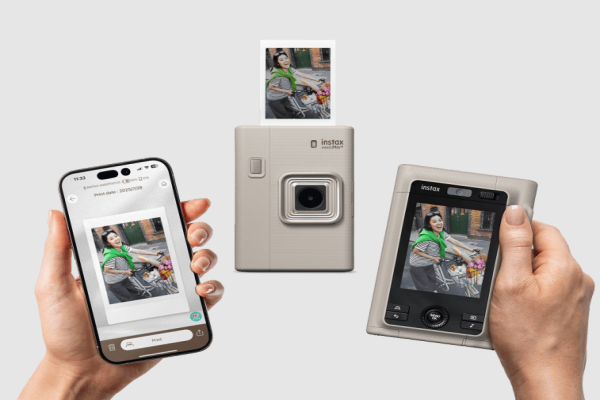Cách Thay Đổi Cài Đặt Dock Trên Mac OS X Dễ Dàng Nhất
Cách Thay Đổi Cài Đặt Dock Trên Mac OS X Dễ Dàng Nhất

💡 Giới thiệu
Thanh Dock trên Mac OS X là khu vực chứa các ứng dụng yêu thích, giúp người dùng truy cập nhanh và thuận tiện. Tuy nhiên, không phải ai cũng biết rằng Dock có thể được tùy chỉnh về kích thước, vị trí, hiệu ứng phóng to (Magnification) hay ẩn/hiện tự động.
Bài viết này sẽ hướng dẫn chi tiết cách thay đổi cài đặt Dock trên Mac OS X để bạn có thể cá nhân hóa không gian làm việc của mình một cách dễ dàng.
🧩 1. Mở Cài Đặt Dock (Dock Preferences)
Nhấn vào biểu tượng Apple () ở góc trên cùng bên trái màn hình.
Chọn Dock → Dock Preferences để mở cửa sổ cài đặt Dock.
Tại đây, bạn sẽ thấy toàn bộ các tùy chỉnh về kích thước, hiệu ứng và vị trí hiển thị của Dock.
🔍 2. Thay Đổi Kích Thước Biểu Tượng Dock
Trong cửa sổ Dock Preferences, bạn có thể điều chỉnh kích thước biểu tượng (Size) bằng cách kéo thanh trượt sang trái hoặc phải.
Kéo sang trái → thu nhỏ biểu tượng.
Kéo sang phải → phóng to biểu tượng.
👉 Mẹo nhỏ: Nếu bạn dùng màn hình nhỏ (như MacBook 13”), nên giảm kích thước Dock để tiết kiệm không gian hiển thị.

🔎 3. Bật Hiệu Ứng Phóng To (Magnification)
Hiệu ứng Magnification giúp biểu tượng Dock phóng to nhẹ khi bạn rê chuột qua.
Tích vào ô “Magnification” để bật tính năng này.
Dùng thanh trượt để điều chỉnh mức độ phóng to theo ý muốn.
Tính năng này không chỉ đẹp mắt mà còn giúp bạn thao tác chính xác hơn khi Dock có nhiều ứng dụng.

📍 4. Thay Đổi Vị Trí Dock Trên Màn Hình
Bạn có thể tùy chọn Dock hiển thị ở trái, phải, hoặc dưới cùng của màn hình.
Trong phần Position on Screen, chọn một trong ba tùy chọn:
Left → Dock hiển thị bên trái.
Bottom → Dock ở cạnh dưới (mặc định).
Right → Dock chuyển sang bên phải.
Điều này giúp tối ưu không gian hiển thị tùy theo thói quen làm việc của bạn.

👁️ 5. Bật Tính Năng Ẩn/Hiện Tự Động
Nếu bạn muốn màn hình gọn gàng hơn, hãy bật tùy chọn “Automatically hide and show the Dock”.
Dock sẽ tự động ẩn đi khi không sử dụng và xuất hiện khi bạn di chuột đến mép màn hình.
Tính năng này đặc biệt hữu ích khi bạn làm việc với nhiều cửa sổ hoặc trên màn hình nhỏ.

✅ Kết luận
Chỉ với vài thao tác đơn giản, bạn đã có thể tùy chỉnh Dock trên Mac OS X để phù hợp với nhu cầu sử dụng của mình.
Việc điều chỉnh kích thước, hiệu ứng phóng to, vị trí và chế độ hiển thị không chỉ giúp giao diện gọn gàng hơn mà còn tăng trải nghiệm người dùng trên macOS.